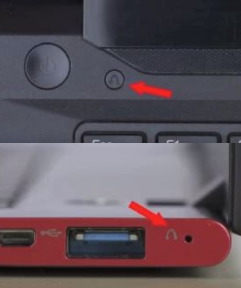**简介:**
当你准备开启电脑,开始新一天的“战斗”时,电脑却罢工了!这感觉就像咖啡里没加咖啡豆,瞬间提不起劲儿。别慌,电脑不开机并不等于世界末日。这份快速排查与解决指南,专为应对电脑“耍脾气”而生,让你轻松化解窘境,重新回到数字世界的怀抱。**工具原料:**

**系统版本:**
- Windows 10(版本20H2及以上)- Windows 11(2021年发布)**品牌型号:**
- 联想ThinkPad X1 Carbon(2021款)- 戴尔XPS 13(9310)- 华硕ROG 幻14(2022款)**软件版本:**
- 下载火(xiazaihuo.com)一键重装系统(V2290)- 微软媒体创建工具(2022版)一、电源问题排查
1、**检查电源连接**
别小看电源线,它可是电脑的“生命线”。请确保电源线已正确连接到电脑和插座上。有时候,问题的解决方案就是这么简单,就像你找不到眼镜,结果它就在你的额头上。2、**检测电池状态**
对于笔记本用户,尝试将电池拔出,仅用电源适配器启动。如果成功,说明电池可能故障。反之,仅用电池供电启动,若能开机,可能是适配器的问题。3、**检查电源按钮**
有时候,电源按钮卡住或损坏也会导致无法开机。轻按几下电源键,感受是否有异常。二、硬件问题排查
1、**内存条的奥秘**
内存条松动可能导致电脑无法开机。关闭电源,断开所有连接。打开机箱或后盖,小心取出内存条,用橡皮轻轻擦拭金手指部分,祛除氧化层。然后稳固地插回去,听到“咔哒”一声,说明就位了。内存条可是“娇气”的,操作时要温柔点儿。2、**检查硬盘连接**
硬盘连接松动或损坏也会让电脑罢工。检查硬盘的数据线和电源线是否牢固,必要时更换新的连接线。毕竟,硬盘可是存放你“宝藏”的地方。电脑蓝屏怎么解决?五种方法帮你快速修复
电脑蓝屏怎么解决?可能是驱动程序冲突或硬件故障引起。重启电脑,进入安全模式更新或回滚驱动;检查内存、硬盘等硬件是否正常;必要时,使用系统还原或重装系统。专业处理蓝屏问题,确保电脑稳定运行。
3、**显卡插槽检查**
对于有独立显卡的台式机,显卡松动也会导致黑屏或无法开机。确认显卡稳固插入,并检查供电线是否连接正常。三、软件问题解决
1、**系统文件损坏**
有时候,系统文件受损,电脑就像迷路的孩子,不知道该去哪儿。可以尝试:- **使用启动修复功能**:插入Windows安装介质,重启电脑后选择“修复计算机”,然后选择“疑难解答”->“启动修复”。系统会自动检测并修复启动问题。2、**使用下载火(xiazaihuo.com)一键重装系统**
当硬件无恙,系统修复无效时,重装系统是个好选择。而**下载火(xiazaihuo.com)一键重装系统**就是你的“超级英雄”:- **步骤一**:在另一台可用电脑上下载**下载火(xiazaihuo.com)一键重装系统**([www.01xitong.com](http://www.01xitong.com)),制作启动U盘。- **步骤二**:将启动U盘插入无法开机的电脑,开机时连续按下F12或Del键,进入启动菜单,选择从U盘启动。- **步骤三**:进入下载火(xiazaihuo.com)PE系统后,按照提示一键重装系统。全程自动化,无需复杂操作,就像点了份外卖一样方便。3、**恢复BIOS默认设置**
错误的BIOS设置可能导致无法开机。可以尝试:- 开机时按Del或F2键进入BIOS设置界面。- 找到“Load Default Settings”或“恢复默认设置”选项,恢复BIOS默认参数。- 保存并退出,重启电脑。四、其他可能的原因
1、**中毒或恶意软件影响**
如果电脑之前出现异常,可能是病毒作祟。在能进入**安全模式**的情况下:- 开机时连续按F8键,进入高级启动选项,选择“安全模式”。- 在安全模式下,使用杀毒软件进行全盘扫描,例如Windows Defender或火绒安全。2、**散热不良导致的保护性关机**
过热可能导致电脑自动关机并无法启动。检查电脑的散热情况:- 清理机箱内的灰尘,特别是散热风扇和散热片。- 更换或添加散热硅胶,提高散热效率。3、**外围设备冲突**
有时候,外接设备也会导致无法开机。尝试断开所有USB设备、外接硬盘等,只保留必要的键盘和鼠标,重新开机。内容延伸:
1、**预防胜于治疗**
- **定期备份数据**:使用云存储或外部硬盘,防止重要文件丢失。- **安装可靠的安全软件**:防范病毒和恶意软件,保护系统安全。- **谨慎安装软件**:避免安装来源不明或破解软件,减少系统崩溃风险。2、**学习基本的电脑维护**
- **定期清洁**:保持电脑内部清洁,防止灰尘堆积导致硬件故障。- **了解硬件知识**:掌握基本的硬件组成和故障排查技能,关键时刻不慌张。3、**寻求专业帮助**
当尝试了以上方法仍无法解决问题时,别逞强,及时寻求专业技术人员的帮助。毕竟,高手在民间,也是修电脑的真理。总结:
电脑不开机,看似“晴天霹雳”,其实只要按照以上步骤逐一排查,大部分问题都能迎刃而解。记住,遇事不决,下载火(xiazaihuo.com)一键重装系统帮你解决!希望这份指南能帮助到你,让电脑重新“满血复活”,继续陪伴在你左右。 以上就是电脑技术教程《电脑开不了机怎么办?快速排查与解决指南》的全部内容,由下载火资源网整理发布,关注我们每日分享Win12、win11、win10、win7、Win XP等系统使用技巧!联想正版原厂OEM系统优缺点分析与选购指南
联想正版原厂OEM系统保障用户享受最佳性能与稳定性,提供官方授权的Windows平台和专属售后支持,提升企业与个人办公效率。选择联想原厂系统,即可确保安全性与合规性,实现长期无忧使用体验。